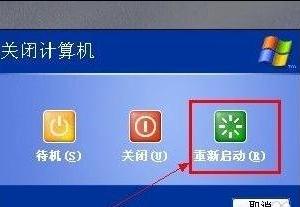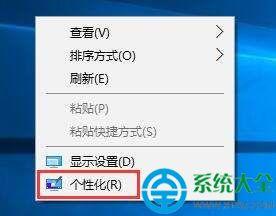Win8电脑提示内存不足怎么办 Win8电脑经常显示内存不足的解决办法
发布时间:2017-08-23 16:47:36作者:知识屋
Win8电脑提示内存不足怎么办 Win8电脑经常显示内存不足的解决办法 我们在使用电脑的过程中总会是遇到一些棘手的问题,最近老是听win8的用户反映说win8系统的电脑经常显示内存不足,这该怎么办呢?遇到这样的问题千万不要着急,先冷静下来,上网查找一下资料,如果你实在不知道怎么解决的话,也可以看看小编为大家介绍的方法。
方法一:
1.点击桌面上的“开始”按钮,在开始菜单里搜索“服务”,点击其中一个叫“查看本地服务”的选项。
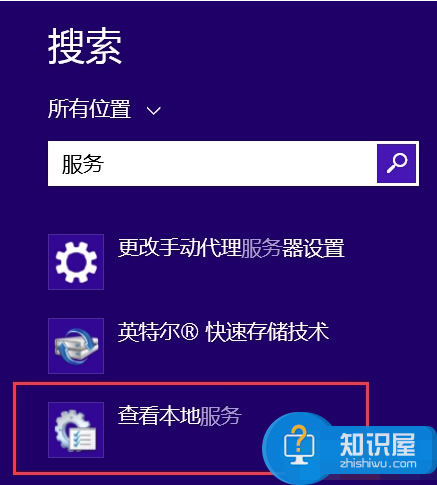
2.找到里面的“Diagnostic Policy Service”“Diagnostic Service Host”“Diagnostic System Host”这三个服务项,右击选择“属性”,然后将启动类型设置为“禁用”,服务状态设置为“停止”,最后点击应用就可以了。
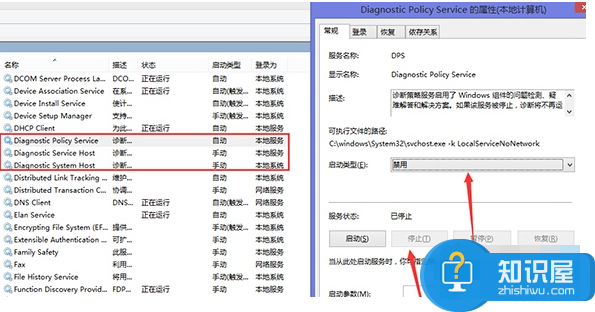
方法二:
1.以管理员的身份打开命令提示符。
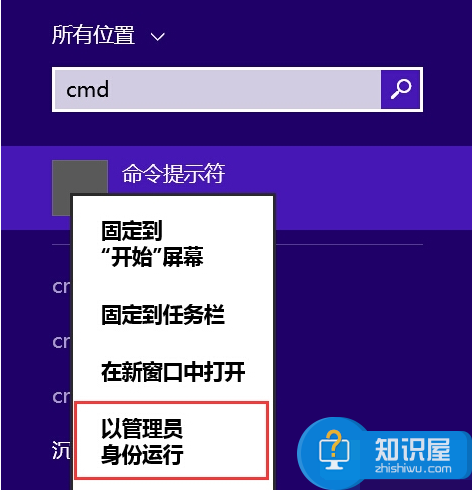
2.在里面输入bcdedit /set increaseuserva 4096命令,4096表示的是允许单进程所需的最大内存值,如果4096不够的话也可以设置为8192等等。

以上便是Win8电脑总是提示内存不足的解决方法,如果上面的两种方法还是无法解决内存不足的问题,那就需要重装系统了。
知识阅读
软件推荐
更多 >-
1
 一寸照片的尺寸是多少像素?一寸照片规格排版教程
一寸照片的尺寸是多少像素?一寸照片规格排版教程2016-05-30
-
2
新浪秒拍视频怎么下载?秒拍视频下载的方法教程
-
3
监控怎么安装?网络监控摄像头安装图文教程
-
4
电脑待机时间怎么设置 电脑没多久就进入待机状态
-
5
农行网银K宝密码忘了怎么办?农行网银K宝密码忘了的解决方法
-
6
手机淘宝怎么修改评价 手机淘宝修改评价方法
-
7
支付宝钱包、微信和手机QQ红包怎么用?为手机充话费、淘宝购物、买电影票
-
8
不认识的字怎么查,教你怎样查不认识的字
-
9
如何用QQ音乐下载歌到内存卡里面
-
10
2015年度哪款浏览器好用? 2015年上半年浏览器评测排行榜!